En primer lugar, responda a la pregunta simple: ¿sabía que algunas funciones en Google Sheets tienden a devolver valores negativos? Sí, cuando utilizamos las funciones financieras, y su resultado da como resultado una cantidad que debemos pagar (tomar prestado, donar, dar, etc.), la cantidad aparece con el signo – al lado. Entonces, aprenda cómo Convertir Números Negativos en Positivos en Google Sheets.
Entonces, para Convertir Números Negativos en Positivos en Google Sheets, necesitará una función simple llamada ABS tanto en Google Sheets como en Excel.
Sin embargo, la función ABS, abreviatura de absoluto, devuelve al usuario solo el valor absoluto del valor seleccionado, por lo que ignora el signo y sabemos que cuando no tiene signo significa que el valor es positivo.
Reciba Contenido de Excel
Registre su E-mail aquí en el blog para recibir de primera mano todas las novedades, post y video aulas que posteamos.
¡Su correo electrónico está completamente SEGURO con nosotros!
Es muy importante que me agregues a la lista de tus contactos para que los siguientes E-mails no caigan en el spam, Agregue este: E-mail: [email protected]
Pero ¿Por qué es importante?
Sin embargo, imaginemos que el cálculo de la cuota de su préstamo de automóvil a través de la función PAGO va directamente a la hoja de trabajo de su presupuesto familiar donde suma todos sus gastos mensuales. De esa forma, como el resultado es negativo, es decir que es algo que tendrás que pagar, si queda negativo restará y no sumará, dejando el cálculo final un poco confuso:
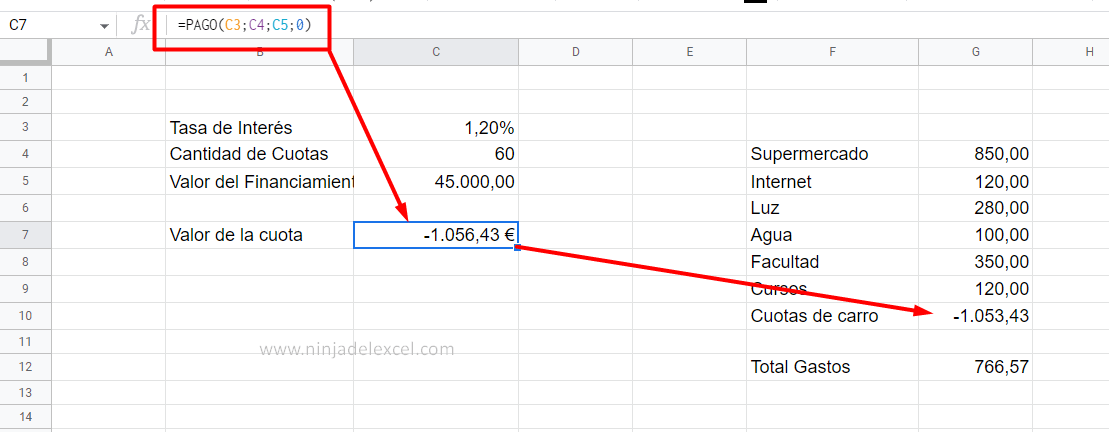
Como Convertir Números Negativos en Positivos en Google Sheets
Luego, haz doble clic en la celda que contiene el resultado y entre el signo igual y la función PAGO, coloca la función ABS:
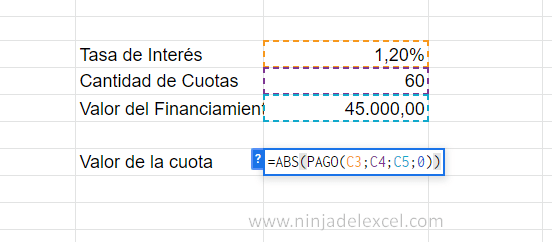
Luego, solo presione Enter, y luego verá que el resultado fue positivo y nuestro presupuesto familiar también es correcto:
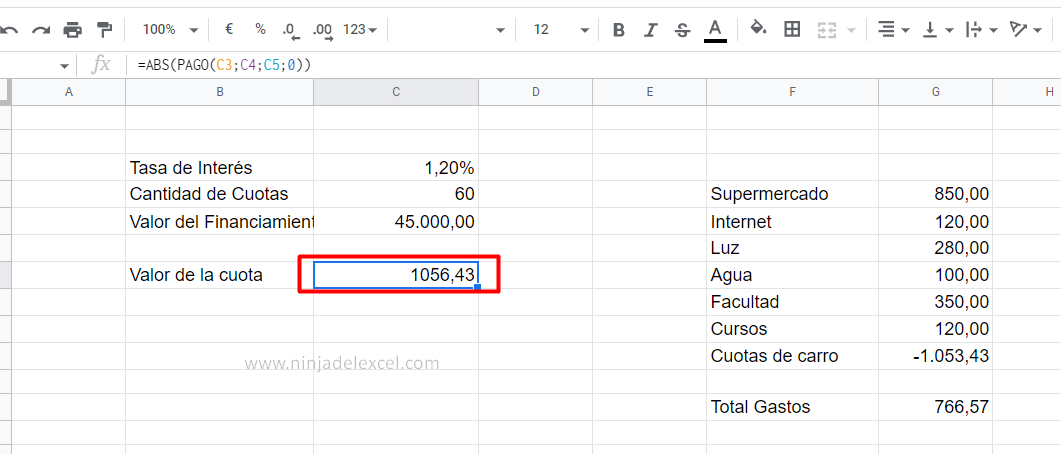
Curso de Excel Básico, Intermedio y Avanzado:
Pronto, ¡Cursos de Excel Completo! Continúa leyendo nuestros artículos y entérate un poco más de lo que hablaremos en nuestra aulas virtuales.
 Si llegaste hasta aquí deja tu correo y te estaremos enviando novedades.
Si llegaste hasta aquí deja tu correo y te estaremos enviando novedades.
¿Qué esperas? ¡Regístrate ya!
Accede a otros tutoriales de Excel
- Formatear Números en una Hoja en Google Sheets – Ninja del Excel
- Como Crear Minigráficos en Google Sheets – Ninja del Excel
- Formato Condicional en Google Sheets – Ninja del Excel
- Validación de Datos en Google Sheets – Ninja del Excel
- Función CONTAR.SI en Google Sheets – Ninja del Excel
- Como Calcular el Porcentaje en Google Sheets – Ninja del Excel
















